כיצד לתקן את מגבלות זמן האפליקציה לא עובדות [נתמך ב-iOS 18]
אפל הציגה את תכונת זמן המסך כחלק מ-iOS 12 בשנת 2018. תכונה זו עוזרת למשתמשי אפל להבין כיצד הם מבלים זמן עם אפליקציות ואתרים שונים ולשלוט בשימוש במכשיר שלהם. להורים, תכונה זו יכולה לעזור להם לנטר ולנהל את הרגלי זמן המסך של ילדיהם. עם זאת, משתמשים רבים מתלוננים כי מגבלות אפליקציית זמן מסך לא עובדות בקהילת אפל, במיוחד ההורים האלה. אם אתה נתקל בתקלה כזו במכשיר Apple שלך, אנא עקוב אחר הפוסט הזה כדי ללמוד 6 טיפים לתיקון מגבלות אפליקציית זמן המסך שאינן פועלות.
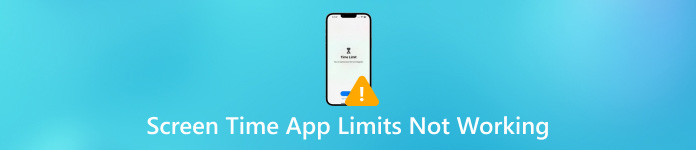
במאמר זה:
חלק 1. מדוע מגבלות אפליקציית זמן המסך שלי אינן עובדות
הסיבות לכך שמגבלות אפליקציית זמן מסך אינן פועלות הן מגוונות, אתה יכול לבדוק הסברים נפוצים למטה.
1. באג בבקרת הורים בזמן מסך - אם אתה מוצא שהילדים שלך מבלים יותר מדי זמן באייפון שלהם ללא הגבלות, זה כנראה בגלל כמה באגים מובנים בבקרת ההורים של זמן מסך. אפל מודה שיש באג בזמן מסך וממליצה למשתמשי אפל לעדכן את גרסת iOS/iPadOS כדי לפתור את הבאג הזה.
2. חוסר סנכרון בין מכשירי אפל - אם אתה משתמש בזמן מסך באייפון, אייפד, עליך לוודא שכל מכשירי אפל מסונכרנים כהלכה. אחרת, ייתכן שהגדרת זמן המסך אינה חוקית במכשירים אחרים של אפל.
3. תקלות באפליקציה - תקלות מסוימות ביישומי iOS עלולות לגרום למגבלות האפליקציות לא לפעול.
4. הגדרות זמן השבתה שגויות - ייתכן שתתיר אפליקציות מסוימות בטעות במהלך זמן ההשבתה המתוכנן.
5. בעיות בקוד הגישה של זמן מסך - ייתכן שתשכח להגדיר קוד גישה לזמן מסך לילדים בקבוצת השיתוף המשפחתי שלך או שהילדים מנחשים את קוד הגישה שלך.
חלק 2. כיצד לתקן מגבלת זמן מסך לא עובדת [5 טיפים]
1. אפס קוד גישה חדש לזמן מסך
איפוס קוד סיסמה חדש לזמן מסך הוא הפתרון המהיר לתיקון מגבלות אפליקציות לאייפון שאינן פועלות במכשיר של ילדך. אתה יכול לעקוב אחר השלבים ל אפס את קוד הגישה של זמן מסך באייפון/אייפד.
פתח את ה הגדרות אפליקציה > זמן מסך.
אם לא הגדרת קוד גישה לזמן מסך בעבר, בחר השתמש בקוד גישה של זמן מסך והזן את קוד הסיסמה בן 4 הספרות. אם כבר הגדרת אחד, הקש שנה את קוד הגישה של זמן מסך פעמיים כדי לאפס אחד חדש.
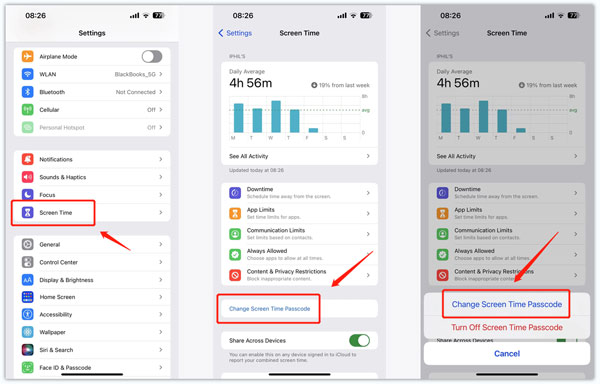
2. השבת והפעל זמן מסך בהגדרות
אתה יכול לנסות לתקן את מגבלות האפליקציה של זמן מסך שאינן פועלות וזמן השבתה לא עובד על ידי השבתה והפעלה של זמן מסך באפליקציית ההגדרות.
לִפְתוֹחַ הגדרות > זמן מסך.
גלול למטה לתחתית כדי לבחור כבה את זמן המסך והזן את קוד הגישה שלך לזמן מסך כדי לאשר. לאחר מכן, עליך להפעיל שוב את תכונת זמן המסך.
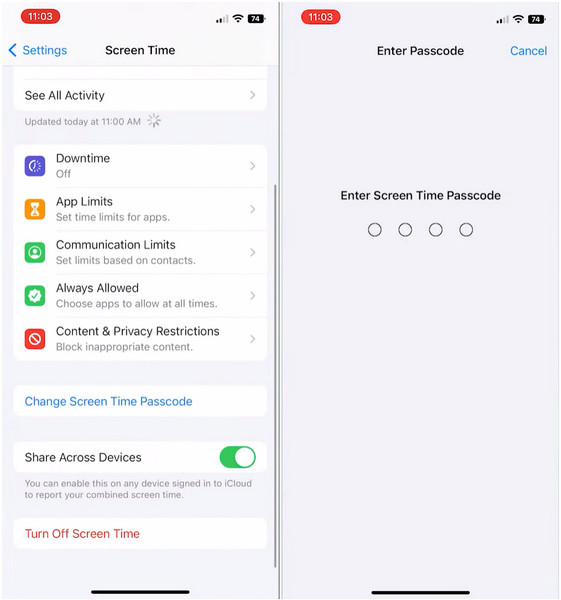
3. הפעל את החסימה בקצה הגבול
אם שכחת להפעיל חסימה בסיום הגבלה כשהגדרת מגבלה על אפליקציות מסוימות, תוכל להתעלם מההתראות ולהמשיך להשתמש באפליקציות. אז, אתה צריך ללמוד כיצד להפעיל את החסימה בסוף הגבלה כדי לתקן מגבלות אפליקציה שאינן פועלות.
נווט אל הגדרות אפליקציה ובחר זמן מסך > מגבלות אפליקציה.
בֶּרֶז הוסף מגבלה והזן את קוד הגישה של זמן מסך כדי להמשיך. אתה יכול לבחור את האפליקציות ואתרי האינטרנט הספציפיים שעבורם תרצה להגדיר מגבלה. לאחר מכן, הכרטיסייה הַבָּא בפינה הימנית העליונה.
החלק למעלה ולמטה כדי להתאים אישית את מגבלות הזמן והימים. לאחר מכן, הפעל את חסום בסוף הגבלה אפשרות והקש לְהוֹסִיף כדי לשמור שינויים אלה.
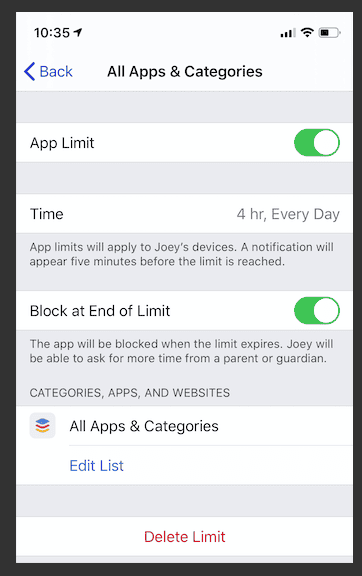
4. הוסף מגבלות ספציפיות עבור אפליקציות
אם הילדים שלכם הורידו כמה אפליקציות או משחקים חברתיים חדשים במכשירי האייפון שלהם, עליכם להוסיף מגבלות ספציפיות עבור אפליקציות אלו.
לך ל הגדרות > זמן מסך > מגבלות אפליקציה.
בחר הוסף מגבלה והזן את קוד הגישה שלך לזמן מסך. עליך לסמן את האפליקציות הללו תחת קטגוריות שונות ולהקיש הַבָּא.
החלק למעלה ולמטה כדי להגדיר את מגבלות הזמן. לאחר מכן, הקש התאמה אישית של ימים כדי להגדיר את המגבלות היומיות הספציפיות. בסופו של דבר, אל תשכח להפעיל חסום בסוף הגבלה.
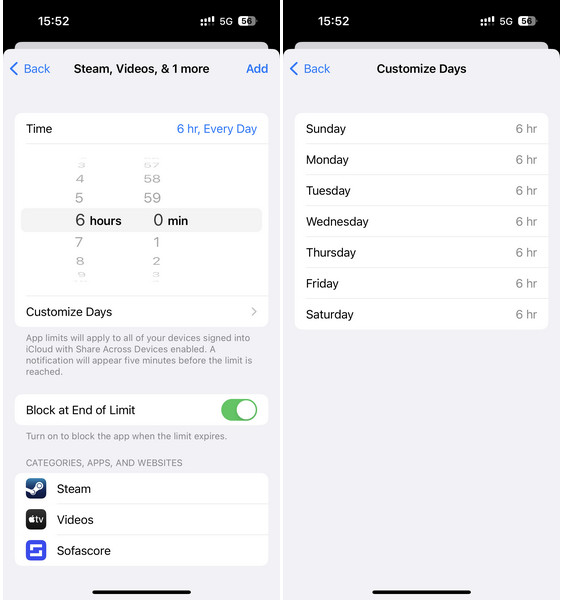
5. עדכן את גרסת iOS
מכיוון שאפל מודה בבאג בזמן מסך, אתה יכול לפתור את הבאג על ידי עדכון גרסת iOS לגרסת iOS העדכנית ביותר הזמינה.
לִפְתוֹחַ הגדרות > כללי > עדכון תוכנה.
כאן, אתה יכול לראות את גרסת iOS העדכנית ביותר. בֶּרֶז הורד והתקן והזן את קוד הגישה הנכון.
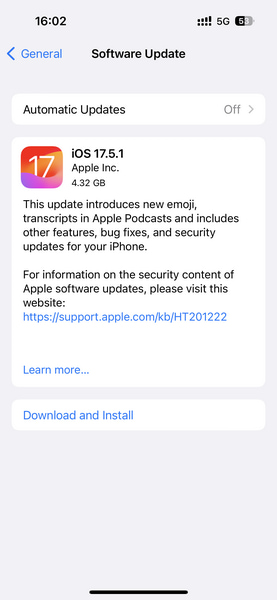
חלק 3. הטיפ הטוב ביותר: כיצד לכבות את זמן מסך ללא קוד גישה
אם אינך יכול לזכור את קוד הגישה שלך לזמן מסך, אינך יכול לנסות כמה מהשיטות לעיל כדי לתקן את מגבלות אפליקציית זמן המסך שאינן פועלות. אז כדי לפתור בעיה זו, אתה יכול לסמוך על imyPass iPassGo כדי להסיר זמן מסך ללא קוד סיסמה.

4,000,000+ הורדות
ללא מאמץ כבה את זמן מסך ללא קוד סיסמה.
היכנס למכשיר iOS נעול ללא קוד סיסמה למסך.
בִּמְהִירוּת למחוק את ה-Apple ID שלך אם שכחת את הסיסמה.
עוקף את הצפנת הגיבוי של iTunes ללא אובדן נתונים.
הורד והפעל את iPassGo במחשב שלך. לחץ על זמן מסך מצב בתחתית.
חבר את האייפון למחשב ולחץ על הַתחָלָה לַחְצָן. לאחר מכן, קוד הגישה לזמן מסך יוסר מיד.
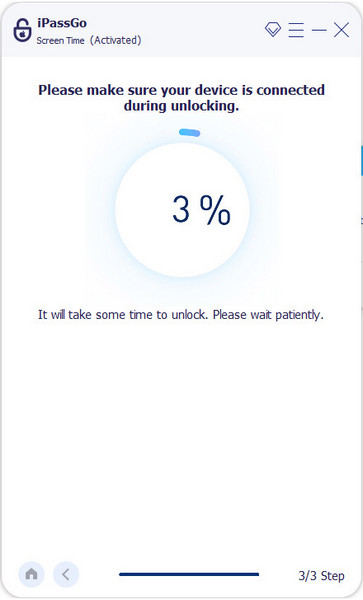
סיכום
עכשיו, למדת 6 תיקונים כדי לפתור את הגבלת זמן מסך לא עובדת לְהַנפִּיק. אם שכחת את קוד הגישה שלך לזמן מסך, תוכל להשתמש imyPass iPassGo כדי לכבות את זמן מסך ללא קוד סיסמה.
פתרונות חמים
-
בטל את הנעילה של iOS
- סקירה של שירותי ביטול הנעילה החינמיים של iCloud
- עוקף את הפעלת iCloud עם IMEI
- הסר את Mosyle MDM מאייפון ואייפד
- הסר את support.apple.com/iphone/passcode
- סקירה של Checkra1n iCloud Bypass
- עוקף את קוד הסיסמה של מסך נעילת האייפון
- כיצד לשבור Jailbreak לאייפון
- בטל את נעילת האייפון ללא מחשב
- עוקף את האייפון נעול לבעלים
- איפוס למפעל iPhone ללא סיסמת Apple ID
-
טיפים ל-iOS
-
בטל את הנעילה של אנדרואיד
-
סיסמת Windows

